MacもiPhoneも小型が大好きな私(@saosaoyamayama)です。
「今後MacBook 12インチが発売されたら絶対買う」と意気込んでいたワケですが……。
お前が来たのか、Mac mini。
名前に「mini」を冠する小型デスクトップパソコン「Mac mini」が、さらにパワーアップ&サイズダウンで登場しました。
今回はM4 Mac miniの開封レビューと、ちょっと触ってみた所感をお伝えします。
なお、性能に関して言及する箇所もありますが、ベンチマークなどには一切触れておりません。あくまで「感覚」でのお伝えになりますので、ご了承くださいませ。
※本記事はPRを含みます。
Contents
M4 Mac mini開封レビュー

無駄のない梱包がまさにApple。立方体なので想像よりも大きく感じました。
でもヘッドホンのサイズと比較してみると、やっぱり小さい。

このダンボールが非常に良くできていて、ガムテープ無しで組まれているんですよ、ええ。

ダンボールを外すと、なんかめちゃくちゃ可愛いんだが? もしかしてMac Studioもこんな可愛いの?
底面にはスペック情報が書いてあります。今回は16GBユニファイドメモリの256GB SSD、吊るしモデルです。
同梱品

蓋を外すと、Mac miniが生えていました。何かに似ている……運動会の時のお弁当箱? お重?
妙に厚みがありますが、その正体は……。

厚みの正体はケーブルでした! 説明書とりんごシールも入っています。

ケーブルはナイロン? コートでかなりしっかりしている印象。今までは普通のツルピカケーブルだったのにね。
ひとまず私は旧Mac miniのケーブルを使うので、大切にしまっておきましょう。
ポート

まずはフロントから。左の2つがUSB-Cで、右側にヘッドホンジャックがあります。白っぽい小さな丸はLEDですね。
USBポートが縦長配置なので、視覚効果か本体の厚みをあまり感じません。

続いて背面です。左から電源、イーサポート、HDMI、Thunderbolt 4が3つ並んでいます。
こうしてみると、USB-Aが入る隙間なんてないですね……。
なおM4 ProはThunderbolt 5が3つ付いているようです。
ところで電源ボタンどこ行った??

本体の底面に移動しています。これは賛否両論あるようですね。
私は普段、電源は落とさずスリープで待機させているので、電源のポジションは底面で問題無し。
それよりヘッドホンジャックの位置を……(後述)。
サイズ
身近なモノと比較してみると、新Mac miniの小ささがよくわかりました。

まずはメガネ。巨大なメガネではなく普通のメガネです。
普通のメガネの幅よりも小さい。

続いてLamyのSafariです。
ラミサファより小さいの、びっくりしました。
でね、広告媒体では手のひらにMac miniを載せている写真はよく見かけましたが……。

掴めるんですよ、片手で。まぁ、手はデカいほうなので参考にならないかもですが、全然掴める。しかも軽い。
なお、このサイズと重量なので「モバイルパソコンとして使おうチャレンジ」をしている人もいるようです。軽量ディスプレイを持っていて電源が確保できる前提ならアリだと思います。

というのも、MacPC史上最軽量? のMacBook 12インチより軽いんですよ。
MacBookは1kg切る(920g)軽量ノートですが、新Mac miniはそれより軽い670gなので、モバイル化したくなるのはわかる。
M1 vs M4|Mac mini比較

Mac miniの2020と2024を並べてみました。やはり新型は小さい。
厚み

重ねてみると、平面面積の差がわかりやすいですね。設置場所の自由度が上がります。
ただし厚みは新Mac miniのほうが厚い。どのぐらい違うかというと……。

レゴが肘掛けとして使える程度の差です(とてもわかりにくい)。
排熱口

旧型の排熱口は背面にあって、レゴが1人すっぽり入れるほど細長いものでした。

一方、新Mac miniは排熱口を底面に移動しました。
新型の排熱口は旧型の底面蓋より厚みがあって、本体から7〜8mm飛び出しています。コンパクトな本体に対して、かなり大げさな排熱口のように見えたんですよね。
でも、性能が上がったのにサイズが小さくなった新型Mac miniにとって、発熱は命取りになるはず。それもあって旧型のような小さな排熱口ではなく、底面をぐるり一周する形に変えたのでしょうか。
あるいは場所がなかったか……。
なお、排熱関連の部品をサーマルモジュールと呼ぶようですが、M4 Mac miniは再生アルミニウムを使っていて、M4 Pro Mac miniは再生銅を使っているそうです。
ポート周り

ポート周りを比べてみました。
旧型は黒いプラスチックで覆われていて、ケーブルの端子でガリッとやってしまっても、黒い部分に傷が付くだけです。
でも新型はそれがないんですよね。しかもThunderboltのポートとポートの間隔が狭いので、あっという間に傷が付きそうで怖い……。
M4 Mac miniのうれしい点・残念な点

今まで私が使ってきたMacのパソコンのスペックをザクッと並べてみました。Mac miniについては、結構初期のモデルも使っていましたが、2018・2020・2024を記載しています(▼から開きます)。
▼スペック表
| Mac mini M4 | Mac mini M1(2020) | Mac mini (2018) | MacBook Air M1(2020) | MacBook(2017) | |
|---|---|---|---|---|---|
| SoC | M4 | M1 | Intel Core i3 | M1 | Intel Core m3 |
| CPU | 10コア | 8コア | 4コア | 8コア | 2コア |
| GPU | 10コア | 8コア | – | 7コア | – |
| メモリ | 16GB | 8GB | 16GB(社外品) | 16GB(CTO) | 8GB |
| ストレージ(SSD) | 256GB | 256GB | 128GB | 256GB | 256GB |
| ディスプレイ | – | – | – | 13.3 | 12 |
| 外部ディスプレイ | 最大3台 | 最大2台? (6K1台+4K1台) | 最大3台? (TB経由2台+HDMI経由1台) | 1台 | 1台 |
| サイズ(cm) | 高さ:5.0 幅:12.7 奥行:12.7 | 高さ:3.6 幅:19.7 奥行:19.7 | 高さ:3.6 幅:19.7 奥行:19.7 | 高さ:0.41~1.61 幅:30.41 奥行:21.24 | 高さ:0.35〜1.31 幅:28.05 奥行:19.65 |
| 重量(kg) | 0.67 | 1.2 | 1.3 | 1.29 | 0.92 |
| ヘッドフォンジャック | ○ | ○ | ○ | ○ | ○ |
| Bluetooth | 5.3 | 5.0 | 5.0 | 5.0 | 4.2 |
| Wi-Fi | 6E | 6 | ○ | 6 | ○ |
| Touch ID | – | – | – | ○ | – |
| Thunderbolt4 | 3 | 2(USB兼) | – | 2 | – |
| Thunderbolt3 | – | – | 4(USB兼) | – | – |
| USB-C | 2 | – | – | – | 1 |
| USB-A | – | 2 | 2 | – | – |
| HDMI | ○ | ○ | ○ | – | – |
| ProRes | エンコード/デコード | – | – | – | – |
| バッテリー | – | – | – | 最大18時間 | 最大12時間 |
| スピーカー | スピーカー | スピーカー | スピーカー | ステレオスピーカー(Dolby対応) | ステレオスピーカー |
| マイク | – | – | – | 指向性3マイクアレイ | 2マイク |
さて、ついに吊しモデルのメモリが8GB→16GBになりましたね! でもこれ、M4のパワーをフルに発揮するためには16GB必要ってことなんでしょうね。喜ぶポイントじゃないな、と。
なお、息子(Windows派)に「新しいMac miniは最小メモリが16GBなんだぜ!」って言ったら「すっっっくなっ」と言われました。
ひとまず、うれしいポイントと残念なポイントを挙げてみようと思います。
うれしいポイント
- 小さい(軽い)
- ヘッドホンジャックがある
- ThunderboltとUSB-C合わせて5つもポートがある
まぁ、とにかく小さいんです。
小さい(軽い)
M1 Mac miniは立てて置いていたため、パソコンの占有面積は狭かったので、M4の小型化インパクトはそれほど感じないかもしれないと思っていました。
ところがどっこい(古の言葉)、小さい! 小さいんです。
旧Mac miniは高さ20cmで奥行きも20cmなので、机の真ん中にドンと置くと邪魔だし、縦にしてディスプレイの下に置くなら20cmの高さを確保しなきゃならない。
なので私の机でM1の定位置は左奥でした。下の写真に写っているディスプレイは下部に余裕があるのでM1が置けましたが、もう1つのディスプレイはチルトしているので置けません……。

でも新しいMac miniは同じディスプレイ下で、小物入れの上、の小物入れの上、ですよ!
しかも小物入れ(大)より小さい……隣に太陽の塔が余裕で建設できる……。
小物入れ(大)の上なら縦置きもできます。いやー、自由度高い。
厚さはありますが、そんなことはまったく気になりません。占有面積が狭い。とにかく小さい。178cmの私が言うのもアレですが「小さいは正義だ」。
ヘッドホンジャックがある

今回のMac miniにもヘッドホンジャックがありまーす!
iPhoneからは消えてしまって戦々恐々な有線民、安堵です。
ThunderboltとUSB-C合わせて5つもポートがある

拡張ポートがたくさんありますね〜。裏に3つ、前面に2つです。
旧Mac miniは前面に一切ポートがありませんでした。これはこれでスタイリッシュですが、有線民としては前面ポート大歓迎です。
残念なポイント
- USB-Aポートがない
- ヘッドホンジャックの位置が前面
- ポート周辺が保護されていない
ヘッドホンジャックについては、本当に解せない。
USB-Aポートがない
USB-Aが潔く消え去りました。
……誰もが最新ガジェットを使っていると思ったら大間違いなんですよ。外付けHDDもWebカメラもUSB-Aだし、EDIROLのオーディオインターフェースもそう。
なんならポートの関係でマクロキーボードもメインキーボードもUSB-A。
キーボードはUSB-Cケーブルが付属しているので問題ないとして、オーディオインターフェースなんて20年近く前に買っていますからね……。

ケーブル代もバカにならないので、USB-Cが出始めた当初に買ったアダプタをフル活用しております。USB-A端子に被せて使うものです。
高価なものではないので、1つ2つ買っておくととても便利ですよ〜!
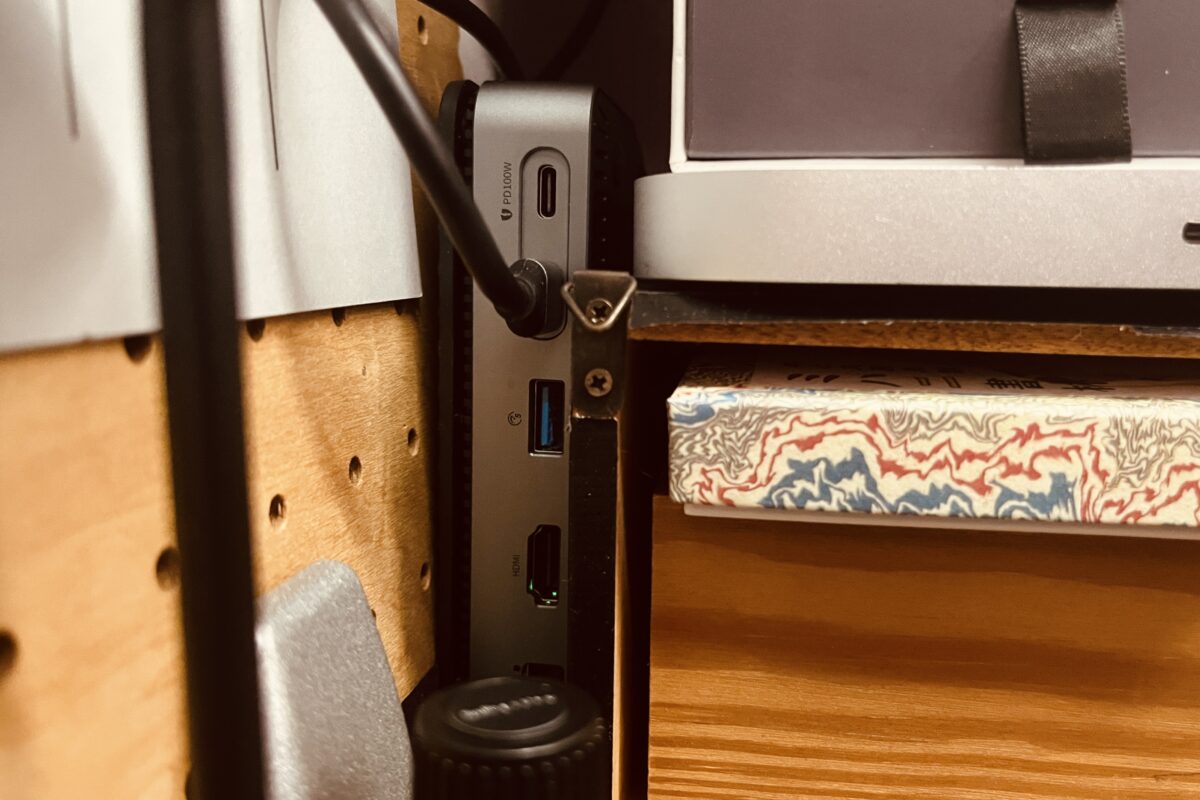
それと旧Mac miniと同じサイズのドッキングステーションはサイズが合わないため、急遽外出に使っているドッキングステーションを使うことにしました(こちらの記事でレビューしています)。隙間に突っ込んでいます(写真左)。
中にSSDが入っていますが、今のところ認識していない様子。
有線ガジェットが多い方や古いガジェットを使っている方は、USB-A多めのハブの購入をお勧めします。
いずれにせよ、有線だと机の上はスタイリッシュになりませんね……。
ヘッドホンジャックの位置が前面
電源ボタンを底面に隠したくせに、なぜヘッドホンジャックを前面に持ってきたのじゃ??

現在JVCのスピーカーを有線で常時接続しているので、写真のようにMac miniのフロントから常にケーブルが垂れている状態です。
……ごめん、これだけは理解できなかった。何がしたい?
頻繁に抜き差しして使う想定なんだろうか。
ポート周辺が保護されていない

地味に気になったのが、ポート周りにカバーがないこと。写真はM1の背面ポートで、黒い部分が「カバー」だと思ってください。
これがないと、ケーブルの端子で本体に傷が付くと思います。特に常設型のパソコンなので、背面ポートを手探りでケーブルを挿す人も結構いるんじゃないかな。
傷……付きますよね? カバーつけてほしかったなー!!
USB-Cは穴が小さいし、結構穴が密集しているので、カバーつけてほしかったなー!!
M4 Mac miniを実際に使ってみてどうか

動作スピードがどうなったか、の数値的なファクトはお出しできません。正直、数字なんてどうでもいいからね!(ヤケクソ感がすごい)
ということで、M4 Mac miniを使って作業してみて気付いたこと・感じたことをお伝えしておきます。
M1の作業環境(アプリも内蔵SSDに入っているデータも何もかも)をまるっと移行していて、同程度に負荷がかかっているはずなので、比較にはなると思います。
M1 Mac miniで動きが鈍かったアプリはそこそこ良くなった
M1 Mac miniを使っていて「メモリがいっぱいいっぱいなんだろうな……」と感じる緩慢な動きを見せることが時々ありました。たとえば……。
- Luminar Neoのリライトを適用する一発目
- CLIP STUDIO PAINT PROでレイヤー重ねまくった画像を保存する時
- Adobe Expressで素材をたくさん詰め込んでいる時
Luminar Neoのリライトは若干早くなりました。けれど待ち時間がゼロにはなりません。M1ではリライトのゲージをいじってから反映まで5〜10秒ぐらい待たされますが、新型だとそこまでかからない。
CLIP STUDIOは明確に早くなりました。レイヤー数がかなり多くて保存する時に虹色のグルグルが出る画像があるんですが、新型ではグルグルが出ません。
Adobe Expressは「コレ」というデータが残っておらず。今後目に見えて差が出たら追記しようと思います。
うれしい誤算も
上のリストには書いていませんが、最近Filmoraという動画編集ソフトを使い始めました。
これが……M1 Mac miniだとエラーが頻発して、突然動かなくなったりプレビューできなくなったりしてエラーレポートを送りまくっていたんですね。
バックアップ機能が優秀なので編集がゼロに戻ることはないんですが、バックアップファイルばっかり増えていく状況でした。これはアプリの問題だろうと諦めていたんですが。
M4に変えてから1度もエラーが出ていません。結構作業していますが、エラー0回。これはスゴい。
あと関係あるかわかりませんが、Arc(ブラウザ)の拡張機能の「FireShot」が速い。もう少し速くなるといいなあと思っていた程度でしたが、PC変えて速くなるとは思わなかった。うれしいっすね。
M4 Mac miniは買って良かった!

「何のおかげ」で動作がキビキビしているのかはよくわかりません。ただ、M1→M2→M4で全体的に性能が上がっているんだから、動きが良くなるのは当然ですかね。
ちょっとしたストレスが軽減できているってことは、作業効率がちょっとだけ上がるってこと。それがいくつも積み重なったら作業効率爆上がりじゃないですか。
つまりM4 Mac miniのおかげで私の仕事はうまくいく。はず。です。







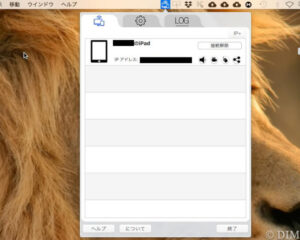
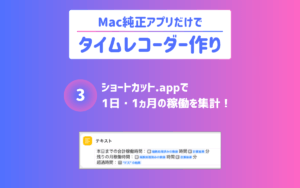

ピンバック: レトロなドッキングステーションを見た目買い|USB-A難民Mac mini M4ユーザーに勧めたい – 自分でやります、はい。
ピンバック: 2023年買って良かった仕事周辺グッズ8選|在宅フリーランスの痒いところ掻きまくる – 自分でやります、はい。